最近有用戶在Win8係統下瀏覽網頁或下載文件的時候,發現網速特別慢,而自己牽的寬帶網速不應該這麼低,而且又沒做什麼,隻要簡單的上網就這麼慢。其實隻有簡單的設置下,網速就能大大提升,下麵小編就給大家介紹下win8怎麼設置提升上網速度。
具體操作步驟介紹:
1、這裏我們要先用win+R組合鍵調出運行框,然後輸入“gpedit.msc“回車打開組策略編輯器,如下圖:
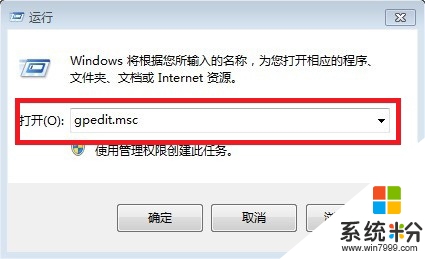
2、在右側的選項欄依次打開 計算機配置-管理模塊-網絡-QoS數據包計劃程序,雙擊打開限製可保留帶寬,如下圖:
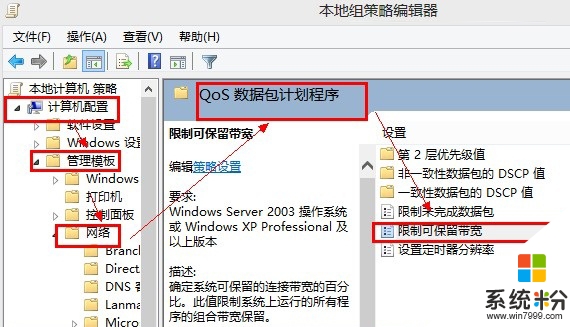
3、在幫助的說明欄裏發現“如果禁用或未配置此設置,則係統使用默認值為20% 的連接帶寬。”這麼一句話,換個意思就是它會限製你80%的網絡帶寬!會影響下載速度!因此我們這裏調整一下,如下圖:
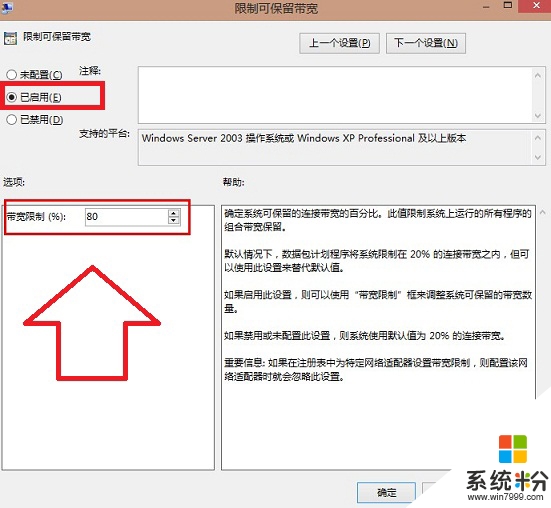
4、這就大大限製了我們瀏覽網頁的速度,這是決不能容忍的,馬上點擊一起用把那可惡的80%改成小一點的數值吧,小編這裏改成了10,具體的大家可以視情況而定,現在保存退出就Ok了。
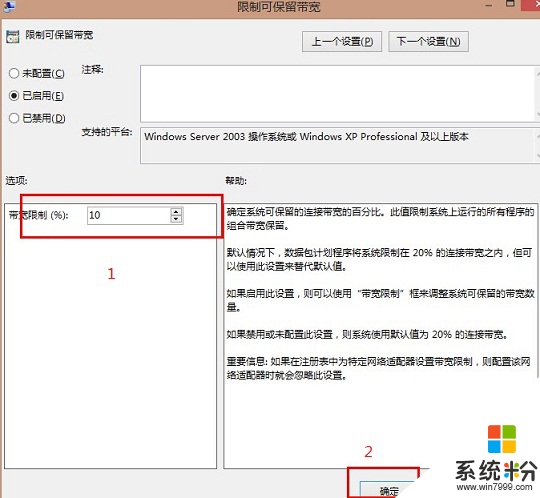
【win8怎麼設置提升上網速度】按照上述的步驟來設置就是了,還有其他的新的電腦操作係統下載後使用疑問,或者官方電腦係統下載安裝問題都歡迎上係統粉官網查看。